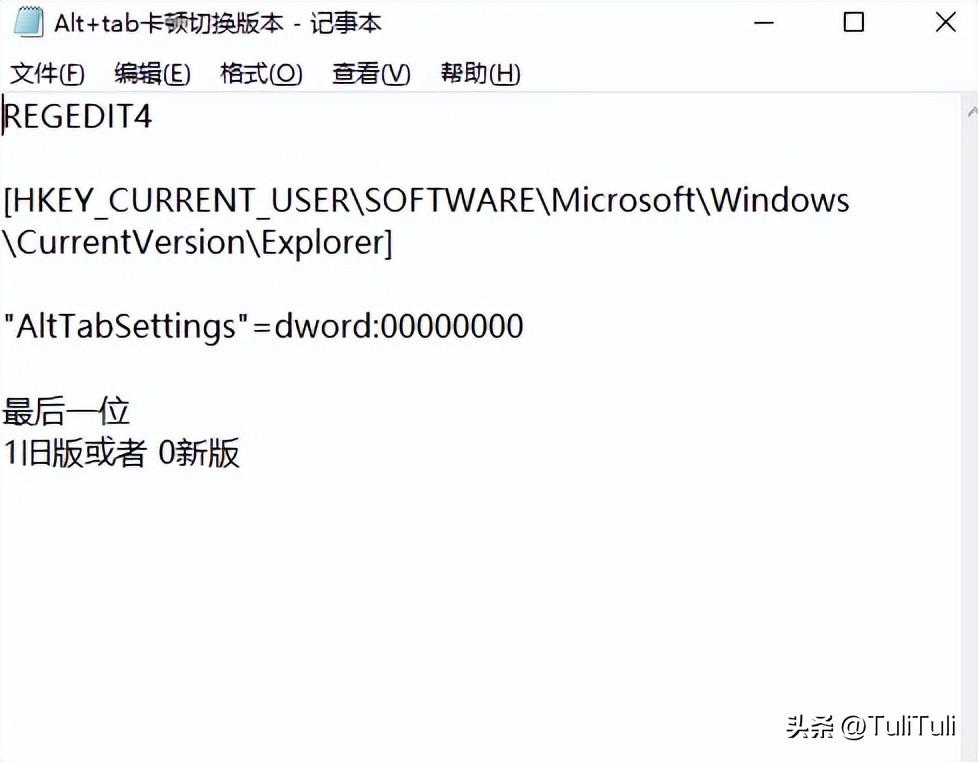许多Windows 10用户遇到了在切换窗口时卡顿的问题。尽管这可能不会影响到你的日常工作,但确实会降低你使用电脑的体验。以下是可能的原因以及对应的解决方法。
一、原因
1. 资源管理器问题:资源管理器是Windows 10的一个重要组件,它负责管理你的文件、应用程序和系统资源。如果它出现了问题,可能会导致窗口切换卡顿。
2. 系统文件损坏:窗口切换卡顿可能是由于系统文件损坏引起的病。毒或恶意软件可能会破坏系统文件,从而导致窗口切换卡顿。
3. 硬件问题:如果你的电脑硬件(如CPU、内存、硬盘)性能不足,也可能会导致窗口切换卡顿。
4.软件问题:部分软件存在不兼容,或者一些bug导致窗口卡顿。
二、解决方法
1. 重启资源管理器:首先,你可以尝试重启资源管理器来解决窗口切换卡顿的问题。你可以按下Ctrl + Shift + Esc打开任务管理器,找到并结束名为"Windows资源管理器"的进程。然后,在任务管理器的"文件"菜单中选择"运行新任务",输入"Windows资源管理器"并按下回车键
。2. 检查并修复系统文件:如果重启资源管理器没有解决问题,你可以尝试检查并修复系统文件。你可以使用内置的系统文件检查器(在命令提示符中输入sfc /scannow命令)来检查并修复可能存在的系统文件问题。
3. 检查硬件问题:如果以上两种方法都没有解决问题,你可能需要检查电脑硬件是否存在问题。你可以使用内置的磁盘清理工具来清理硬盘上的垃圾文件,释放空间。另外,你也可以考虑增加内存或更换性能更强的硬件设备。
4.软件问题:经过重装系统,软件安装,挨个测试后、,发现讯飞输入法会导致切换窗口卡顿,如果你也安装了这款输入法,请卸载后,查看是否恢复正常,
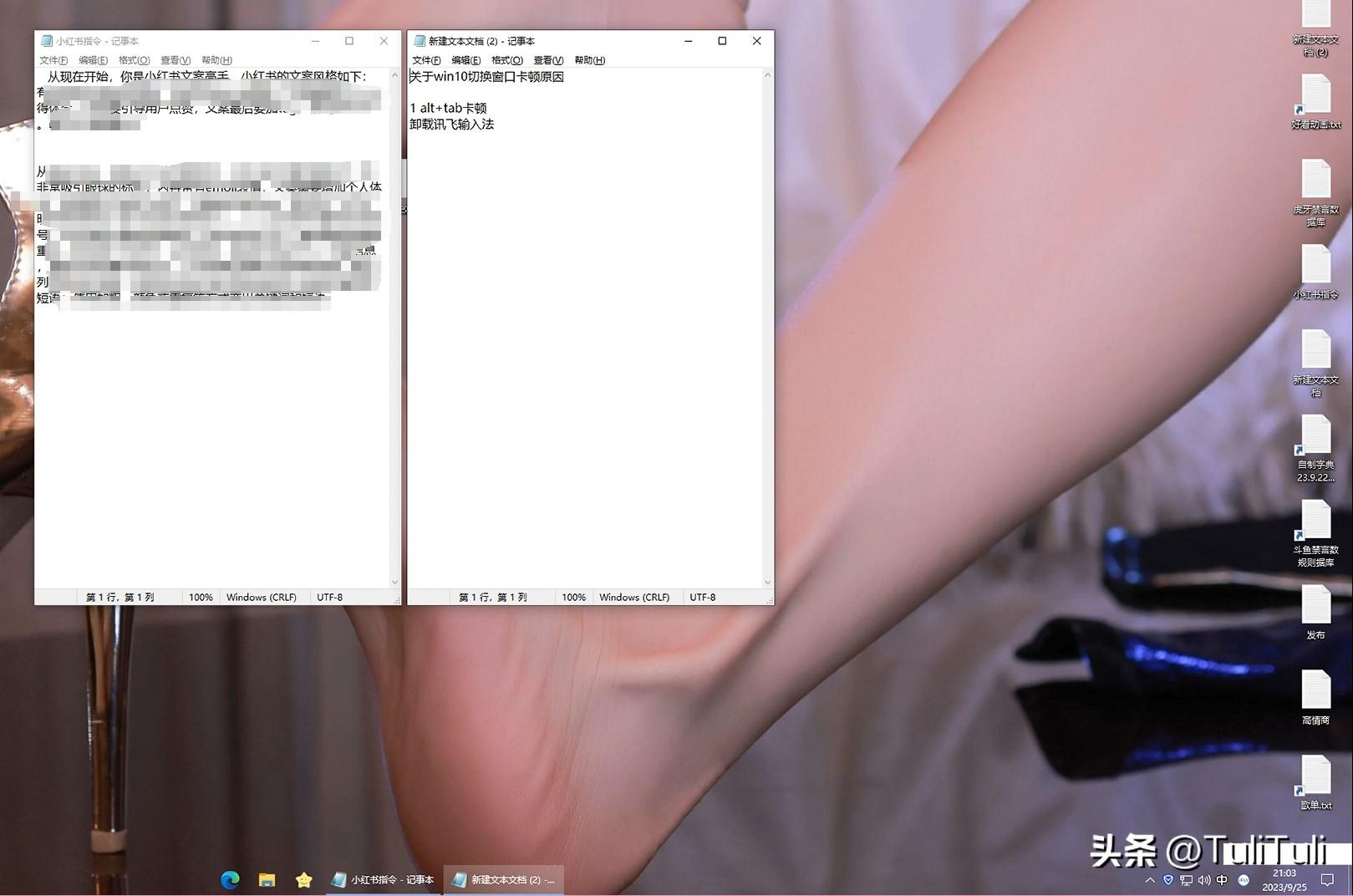
5.通过代码将窗口切换更换成旧版,
在桌面新建一个文本,输入下方代码保存,将后缀名修改为:“.bat”格式运行,然后重启电脑,就成功切换成旧版动画。
REGEDIT4
[HKEY_CURRENT_USER\SOFTWARE\Microsoft\Windows\CurrentVersion\Explorer]
"AltTabSettings"=dword:00000000
注:最后一位改成1是旧版动画, 0是新版动画